Il est possible de partager des tableaux de bord ArcGIS GeoPlanner avec un projet ou un modèle. Un tableau de bord qui a été partagé avec un projet est accessible aux membres de l'équipe du projet qui peuvent l'importer dans leur propre version du projet. Un tableau de bord qui a été partagé avec un modèle est accessible à tout projet créé à l'aide de ce modèle. À tout moment vous pouvez importer un tableau de bord partagé depuis le modèle utilisé pour créer votre projet.
Les workflows suivants décrivent l'importation d'un tableau de bord.
Importer un tableau de bord à partir d’un projet
GeoPlanner est un outil collaboratif qui permet de partager des éléments avec les membres de l’équipe de projet. Chaque projet GeoPlanner comprend une carte Web de projet. Chaque fois qu’un membre rejoint l’équipe d’un projet, la carte Web du projet est copiée dans le répertoire My Content (Mon contenu) de ce membre dans son organisation ArcGIS. Aucun membre de l'équipe n'utilise la carte Web du projet d'origine directement. Chacun travaille sur son propre exemplaire du projet et de la carte Web du projet.
Les raisons suivantes peuvent vous conduire à importer un tableau de bord à partir d’un projet :
- Vous voulez que tous les membres de l'équipe de projet utilisent les mêmes indicateurs.
- Vous voulez remplacer ou fusionner le tableau de bord actif avec celui qui a été enregistré dans le projet.
Pour que vous puissiez importer un tableau de bord à partir d'un projet, celui-ci doit être partagé avec ce projet. Vous pouvez ensuite utiliser un utilitaire d’importation pour extraire le tableau de bord du projet dans votre version du projet GeoPlanner.
Procédez selon les étapes suivantes pour importer un tableau de bord préalablement partagé dans un projet :
- Connectez-vous à GeoPlanner et ouvrez le projet.
- Cliquez sur le bouton Dashboard (Tableau de bord) sur la carte.
- Cliquez sur la flèche de la liste déroulante dans la barre de titre du tableau de bord et choisissez Importer de nouveaux éléments.
- Dans la boîte de dialogue Import Dashboard (Importer le tableau de bord), sélectionnez l’une des options suivantes et cliquez sur Import from Project (Importer à partir du projet).
- Merge items into my current dashboard (Fusionner les éléments dans mon tableau de bord actuel) : ajoute les indicateurs du tableau de bord partagé dans le tableau de bord actif. Les diagrammes et les jauges existants ne sont pas remplacés.
- Completely replace my current dashboard (Remplacer entièrement mon tableau de bord actuel) : remplace le tableau de bord if le tableau de bord partagé.
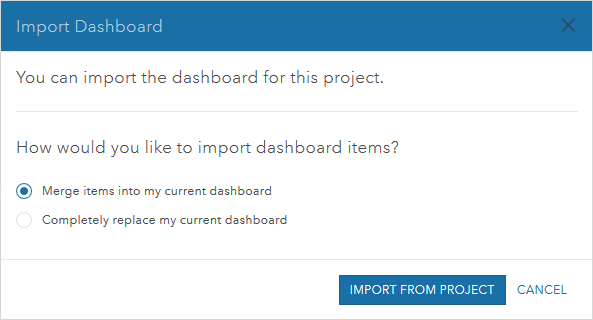
Importer un tableau de bord à partir d’un modèle
Les projets GeoPlanner sont créés à partir de modèles. Un modèle comprend un groupe, une carte Web et un service d'entités. Le service d'entités possède des attributs, des valeurs par défaut et des symboles spécifiques à un secteur, une norme ou un domaine.
Les modèles GeoPlanner peuvent également contenir un tableau de bord. Les projets créés à partir d'un modèle qui contient un tableau de bord possèdent toutes les jauges, les diagrammes et les données référencés par les diagrammes ajoutés au projet par défaut. Vous pouvez également importer un tableau de bord dans un projet créé à partir d'un modèle qui contient un tableau de bord.
Procédez selon les étapes suivantes pour importer un tableau de bord préalablement partagé dans un modèle :
- Créez un projet GeoPlanner d’après le modèle qui contient un tableau de bord partagé.
- Cliquez sur le bouton Dashboard (Tableau de bord) sur la carte.
- Cliquez sur la flèche de la liste déroulante dans la barre de titre du tableau de bord et choisissez Importer de nouveaux éléments. La boîte de dialogue Import Dashboard (Importer le tableau de bord) s’affiche.

- Dans la boîte de dialogue Import Dashboard (Importer le tableau de bord), sélectionnez l’une des options suivantes et cliquez sur Import Template (Importer un modèle).
- Merge items into my current dashboard (Fusionner les éléments dans mon tableau de bord actuel) : ajoute les indicateurs du tableau de bord partagé dans le tableau de bord actif. Les diagrammes et les jauges existants ne sont pas remplacés.
- Completely replace my current dashboard (Remplacer entièrement mon tableau de bord actuel) : remplace le tableau de bord actif par le tableau de bord partagé.
Rubriques connexes
Vous avez un commentaire à formuler concernant cette rubrique ?